Photoshop peut être extrêmement intimidant à apprendre, mais une fois que vous aurez commencé à maîtriser certains des outils qu'il a à offrir, vous vous demanderez comment vous avez pu traiter des photos sans lui. S'il y a un domaine de Photoshop qui est à la fois extrêmement déroutant et pourtant extrêmement puissant lorsqu'il est correctement exploité, il doit s'agir de la collection de modes de fusion. Bien que cet article ne couvre pas toutes les options disponibles dans Photoshop, il devrait vous donner un bon point de départ pour commencer votre voyage dans l'utilisation des modes de fusion de Photoshop.
Modes de fusion Photoshop :quelques principes de base pour démarrer 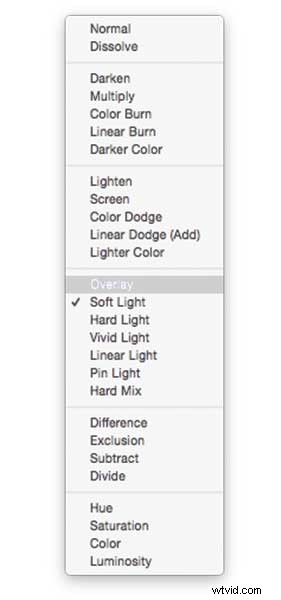
- Les modes de fusion de Photoshop se trouvent dans un menu déroulant en haut du panneau des calques (il est par défaut sur "Normal")
- Vous avez le choix entre 27 options différentes, y compris le mode de fusion "Normal" par défaut.
- Adobe a organisé ces 27 modes de fusion en six catégories différentes
- Normale – Contient des modes de fusion qui ne mélangent pas réellement le calque sélectionné. (Normal affiche le calque, et le calque de fondu supprime essentiellement les pixels du calque supérieur lorsque vous réduisez l'opacité, cet effet est augmenté).
- Assombrir – Ces modes de fusion utilisent 100 % de blanc comme neutre, ils ont un effet d'assombrissement général sur les images.
- Alléger – Ici, Photoshop utilise 100 % de noir comme neutre, ils ont un effet d'éclaircissement global sur les images.
- Superposition - En mode Superposition, Photoshop mélange le calque supérieur et le calque inférieur de manière à ajouter du contraste. L'effet de ceci change en fonction de l'opacité du calque et du type de mode de fusion sélectionné.
- Différence - L'ensemble de différences peut être appelé groupe d'inversion, car ces options de mode de fusion sont souvent utilisées pour annuler les couleurs du calque en dessous ou pour les inverser.
- Teinte – Ici, Photoshop vous permet d'être très créatif avec le HSL des calques en question.
- Lorsque vous appliquez un mode de fusion à un calque, il prend l'effet du mode de fusion donné et il est appliqué au calque directement en dessous dans Photoshop.
Pour simplifier le processus d'essayer d'apprendre les 27 modes de fusion à la fois ci-dessous, découvrons les trois modes de fusion les plus polyvalents que Photoshop a à offrir.
Les trois premiers modes de fusion que vous devez apprendre
Dans tous les exemples de photographies ci-dessous, j'utiliserai deux calques pour démontrer les différents effets de chacun des trois modes de fusion. La couche supérieure est simplement une couche blanche, grise et noire et la couche inférieure est la même image placée sous ces trois couleurs.
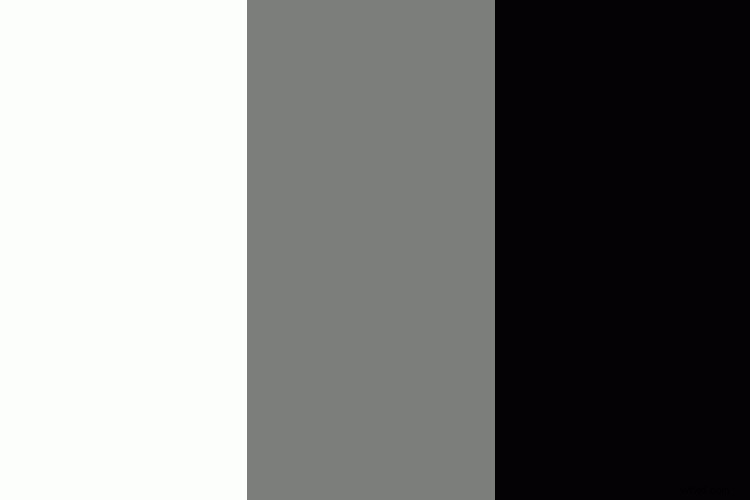
Couche blanche, grise, noire.
Multiplier le mode de fusion
Ce mode de fusion fait partie du groupe "Darken" et considère donc 100% blanc comme neutre. Le calcul de base derrière le fonctionnement de ce mode de fusion est que les pixels sombres du calque d'arrière-plan sont multipliés par ceux du calque de premier plan et combinés. Par conséquent, le résultat obtenu est un assombrissement général de l'image, car les pixels sombres des deux calques deviennent plus significatifs tandis que les pixels clairs sont essentiellement supprimés.
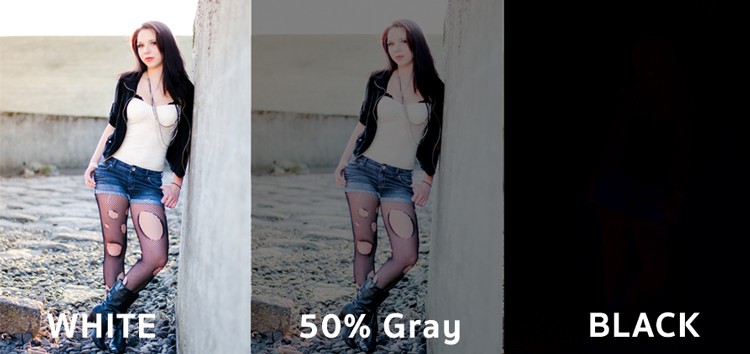
Comme vous pouvez le voir dans le calque gris à 50 %, les pixels les plus sombres du calque de premier plan gris contribuent à assombrir le calque situé en dessous.
Ce mode de fusion est idéal pour créer des ombres ou supprimer des pixels lumineux d'un calque sous-jacent. Il peut être utilisé en conjonction avec un calque de réglage des courbes pour ajouter une obscurité supplémentaire à un calque. En affectant l'extrémité sombre de la courbe, cela peut devenir très pratique lorsque vous essayez d'accentuer les ombres ou d'assombrir une image.
Mode de fusion d'écran
Comme mentionné ci-dessus, le groupe d'éclaircissement définit le noir comme neutre et, par conséquent, lorsque nous utilisons le mode de fusion de l'écran, le calque noir n'a aucun effet, 100 % de blanc reste blanc et 50 % de gris se situe quelque part au milieu.
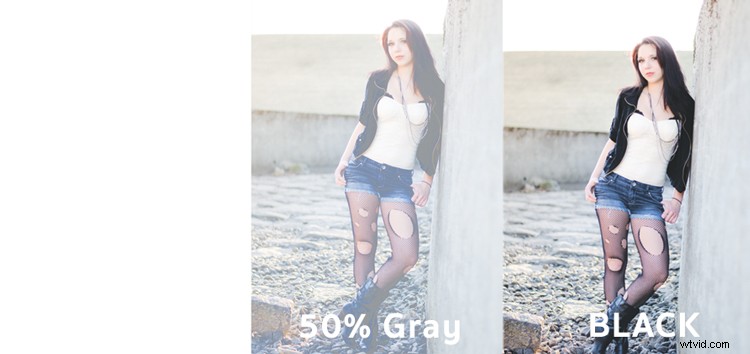
Dans une méthode mathématique similaire au mode de fusion Multiplier, le mode de fusion de l'écran multiplie les pixels clairs des calques de premier plan et d'arrière-plan pour obtenir le mélange final. Comme vous pouvez le voir dans l'exemple ci-dessus, à 50 % de gris, les pixels clairs sont rendus encore plus clairs car les pixels clairs du calque gris sont multipliés par ceux du calque en dessous.
Le mode de fusion d'écran est donc idéal pour supprimer l'obscurité d'une image ou peut même être utilisé pour créer des effets de lueur douce autour d'un sujet.
Mode de mélange de lumière douce
Ici, la formule utilisée par Photoshop est essentiellement à la fois celle des modes de fusion Multiplier et Écran, puis cet effet est divisé par deux. Cela signifie que vous allez assombrir les pixels sombres et éclaircir les pixels clairs, puis diviser le résultat final par deux (ou 50 % de la force maximale). Ce qui finit par se produire est une augmentation globale du contraste de l'image
Par conséquent, le mode de fusion Soft Light est un excellent moyen d'ajouter un peu de contraste à une image. Pour un effet encore plus fort, utilisez le mode de fusion Superposition.

L'une des meilleures techniques pour utiliser cette technique consiste à dupliquer votre calque et à appliquer le mode de fusion Soft Light à ce calque. Vous verrez une augmentation instantanée du contraste qui pourra ensuite être ajusté avec le curseur d'opacité de votre calque dupliqué.
Un exemple de modes de fusion Photoshop en action

Original – (placé en pleine taille 750 x 378)
L'image d'origine était un peu plate, donc en dupliquant ce calque et en le modifiant en mode de fusion Soft Light, vous remarquerez une augmentation du contraste. Ce look plus contrasté fonctionne bien avec les rochers et le mur de graffitis derrière le modèle.

Dupliqué avec le mode de fusion Soft Light
Pour aller plus loin, un calque de réglage des courbes a été ajouté au-dessus du calque dupliqué et le mode de fusion a été défini pour se multiplier. Un masque de calque a ensuite été appliqué à ce calque Courbes pour le révéler uniquement sur le haut du corps et le visage du modèle. En appliquant ce petit ajustement, vous remarquerez un peu plus de définition dans le visage et les ombres.

Ajustement des courbes + Mode de fusion Multiplier ajouté au visage et au haut du torse du modèle pour ajouter de la définition et des détails d'ombre.
Ces trois modes Photoshop Blend ne sont qu'un début, mais la clé pour apprendre un programme de la taille et de la profondeur de Photoshop est de le prendre en petits morceaux ou vous serez frustré et abandonnerez rapidement. J'espère qu'en concentrant votre attention sur ces trois modes de fusion, vous pourrez digérer le programme un peu plus facilement.
